
Sistemele Linux nu sunt la fel de ușoare pe spațiul de discputeau fi. De exemplu, managerul de pachete APT păstrează fișierele de pachete chiar și după ce le instalați - o pierdere de spațiu, cu excepția cazului în care intenționați să le dezinstalați și să le reinstalați.
De asemenea, am acoperit eliberarea spațiului pe discWindows și eliberarea spațiului pe disc pe un Mac. Multe dintre sfaturi sunt similare - eliminați fișierele temporare, analizați utilizarea discului dvs. și vedeți ce aplicații instalate folosesc cel mai mult spațiu.
Ștergeți fișierele temporare
LEGATE DE: 7 sfaturi pentru a beneficia la maxim de BleachBit, un „CCleaner pentru Linux”
BleachBit este practic un CCleaner pentru Linux. Acesta va scana computerul pentru a găsi fișiere temporare inutile și le va elimina automat pentru a elibera spațiu. Aceasta include memoriile cache, istoricul browserului și alte fișiere temporare. Puteți instala BleachBit din Ubuntu Software Center.
Rețineți că acest instrument nu va putea elimina pachetele APT și alte chestii din întregul sistem decât dacă îl deschideți cu privilegii root. Deschideți un terminal și rulați sudo bleachbit comanda să-l deschidă ca rădăcină. (Comanda gksu, pe care am fi recomandat-o anterior, a fost eliminată de pe Ubuntu.)
Unul dintre cele mai frumoase lucruri despre BleachBit este acelaautomatizează unele lucruri pe care, în mod normal, se vor gândi să le facă doar utilizatorii Linux cu experiență. De exemplu, execută comenzile autoclean, autoremove și clean pentru APT - acest lucru dezinstalează pachetele de care nu mai aveți nevoie și elimină fișierele de pachete din cache care sunt deja instalate. Nu aveți nevoie de aceste fișiere de pachete descărcate - este ca și cum Windows a ținut toate instalatoarele de software chiar și după ce ați instalat programul asociat. În cazul în care probabil nu este nevoie să le reinstalați, APT le poate descărca din nou.

Analizați-vă utilizarea discului
LEGATE DE: Ce este o distro Linux și cum sunt ele diferite?
Ubuntu include un instrument care vă va scana fișierulsistem și arată o imagine de ansamblu grafică a directoarelor și a fișierelor care utilizează cel mai mult spațiu. Acesta poate fi un mare ajutor atunci când încercați să eliberați spațiu - aveți o mașină virtuală veche sau un alt fișier mare îngropat undeva în directorul de origine? Acest instrument îl va găsi și va face foarte evident că ocupă o cantitate mare de spațiu.
Acest instrument este instalat implicit - lansațiInstrumentul Analizor de utilizare a discului pentru ao deschide. Dacă utilizați o altă distribuție Linux, poate fi instalată deja în mod implicit, deoarece face parte din GNOME - dacă nu, căutați pachetul Baobab.
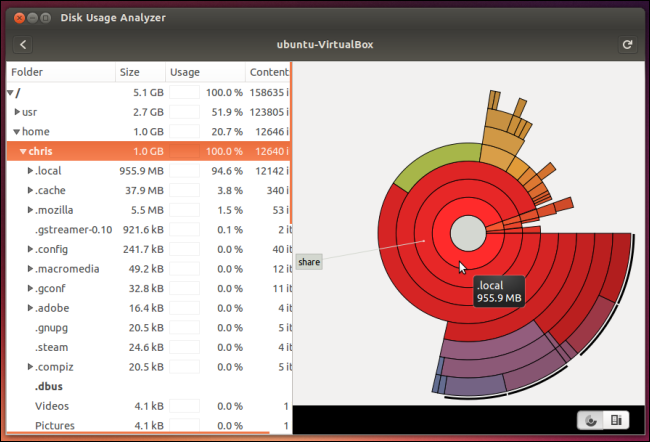
Găsiți ce aplicații folosesc cel mai mult spațiu
LEGATE DE: Cum funcționează instalarea software-ului și managerii de pachete pe Linux
Aplicațiile dvs. instalate - sub forma depachete - ocupă, de asemenea, spațiu pe hard disk. Dacă aveți destul de multe aplicații instalate, acestea pot ocupa destul de mult spațiu. Pentru a determina cât de mult se ocupă pachetele spațiale, vă recomandăm managerul de pachete Synaptic. Aceasta a fost anterior o parte a Ubuntu, dar a fost eliminată din instalarea implicită pentru a face loc unor utilități mai simple. Pentru a instala, deschideți Ubuntu Software Center și căutați Synaptic.
Dacă folosești altul.distribuție bazată pe deb, probabil veți avea acces și la Synaptic. Dacă utilizați o distribuție care nu se bazează pe Debian, va trebui să utilizați o utilitate diferită de gestionare a pachetelor pentru aceasta.
Pentru a vedea ce pachete folosesc cel mai mult spațiu,selectați Stare> Instalat în Synaptic pentru a vedea o listă cu toate pachetele instalate. Apoi, faceți clic pe coloana Dimensiune pentru a vizualiza o listă a pachetelor instalate după dimensiune. (Dacă nu vedeți coloana Dimensiune, faceți clic pe Setări> Preferințe și asigurați-vă că coloana Dimensiune este activată în fila Coloane și fonturi. Puteți de asemenea să o mutați în partea de sus a listei și va apărea în stânga.)
Desigur, doar pentru că un pachet folosește unmult spațiu nu înseamnă că ar trebui să îl dezinstalați. Unele pachete sunt esențiale pentru funcționarea sistemului, cum ar fi nucleul Linux. Cu toate acestea, mai jos vedem că LibreOffice, Firefox și Thunderbird folosesc o bucată decentă de spațiu între ele - dacă am fi într-adevăr lipsiți de spațiu și nu am folosi niciodată aceste aplicații, le-am putea dezinstala pentru a elibera spațiu. Le-am putea reinstala întotdeauna de la managerul de pachete în viitor.
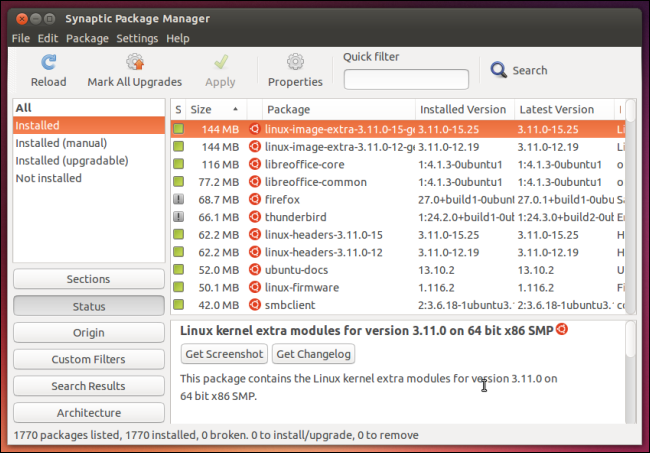
Îndepărtați sâmburele vechi
LEGATE DE: Ce este nucleul Linux și ce face?
Ubuntu păstrează sâmburele vechi Linux chiar și dupăinstalează noi versiuni. Puteți alege să porniți în aceste nuclee vechi din meniul încărcătorului de pornire care apare când porniți computerul. Acest lucru este util dacă un nou kernel Linux rupe ceva și trebuie să vă întoarceți la un kernel vechi, astfel încât sistemul dvs. să funcționeze corect - dar dacă ultimul kernel funcționează bine, toate aceste nuclee vechi fac loc.
Important: Înainte de a elimina fișierele de kernel, asigurați-vă căați fost repornit după instalarea celei mai recente actualizări a kernel-ului și nu utilizați în prezent un nucleu vechi. Ubuntu se va porni automat în cel mai recent kernel atunci când îl porniți, dar este posibil să utilizați totuși un nucleu vechi dacă nu ați reîncărcat un timp și a existat o actualizare recentă a kernel-ului.
Este ușor să eliminați nucleele Linux vechi folosindUtilitatea managerului de pachete Synaptic. Apăsați Ctrl + F în Synaptic, spuneți funcției de căutare să caute doar câmpul Nume și să căutați linux- - da, cu liniuța. Sortează după pachetele instalate și vei vedea că în partea de sus a listei apar pachetele corespunzătoare.

Rețineți că avem mai multe versiuni diferite pentrupachetele linux-image-extra, linux-header și linux-. Putem elimina versiunile vechi ale tuturor acestor pachete - fiecare nucleu are asociate mai multe pachete diferite. Trebuie doar să selectați versiunile vechi, faceți clic dreapta și marcați-le pentru eliminare. Aplicați apoi modificările pentru a elibera spațiu.
Amintiți-vă - eliminați doar versiunile vechi alefișiere kernel! Lăsați singure cele mai recente versiuni sau sistemul dvs. va deveni neîncărcabil. De exemplu, în imaginea de mai jos, dorim să lăsăm fișierele 3.11.0-18 singure, în timp ce eliminăm fișierele 3.11.0-12 și 3.11.0-15. Conform Synaptic, eliminarea acestor două nuclee și a fișierelor asociate au eliberat peste 500 MB de spațiu.

Dacă operezi un server Linux, este posibil să fii și tucapabil să elibereze spațiu curățând sau micșorând fișierele jurnal mari. Dacă o aplicație generează fișiere jurnal mari de care nu aveți nevoie, este posibil să puteți modifica opțiunile astfel încât să înregistreze doar cele mai importante evenimente în fișiere, economisind spațiu pe disc.
Credit imagine: Jason Mann pe Flickr








